嗨,大家好我是小小迅~

空白页在最后一页
这类型的Word空白页是最容易对付的,只需要使用普通删除法,按【Delete】或者【←Backspace】键就能删除。
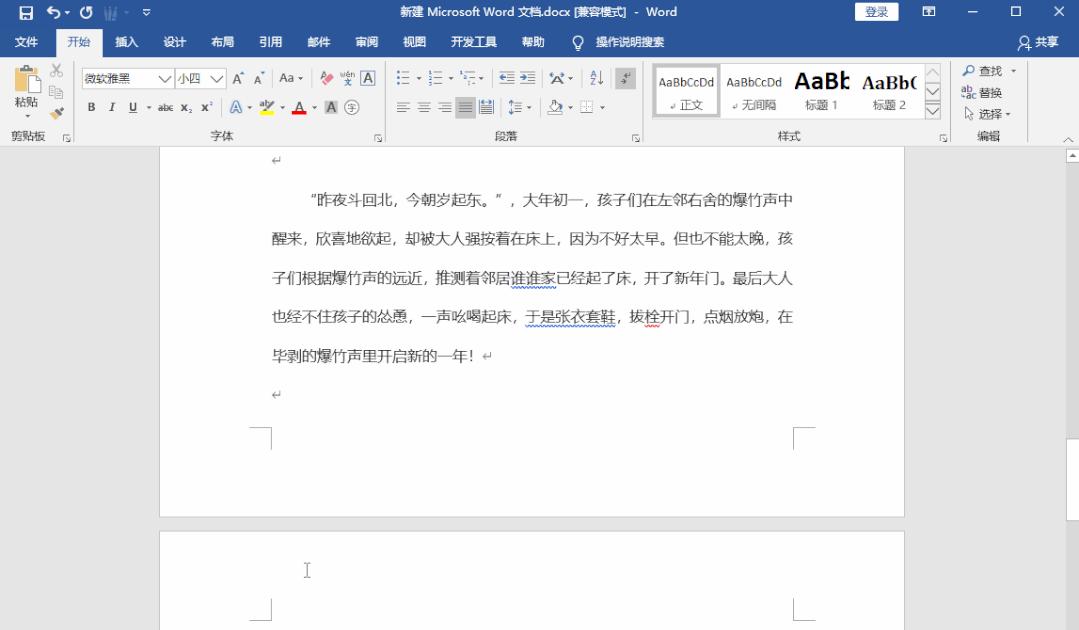
空白页在文档中间
这个类型的空白页有些许麻烦,但其实并不难处理,空白页在中间的情况,是因为中间有很多的回车键导致的,这种情况不用一直按删除键,只需要:
在空白页的上一页最后一个字后面点一下,然后按住【Shift】键来选中整个空白页,最后直接按下【Delete】键,这样空白页就被删除啦。

空白页在表格后面
如果是因为表格而产生的空白页,这时候你会发现【Delete】和【←Backspace】键失效了,怎么按都还是删不掉,这种情况,咱们就需要使用终极大招了:
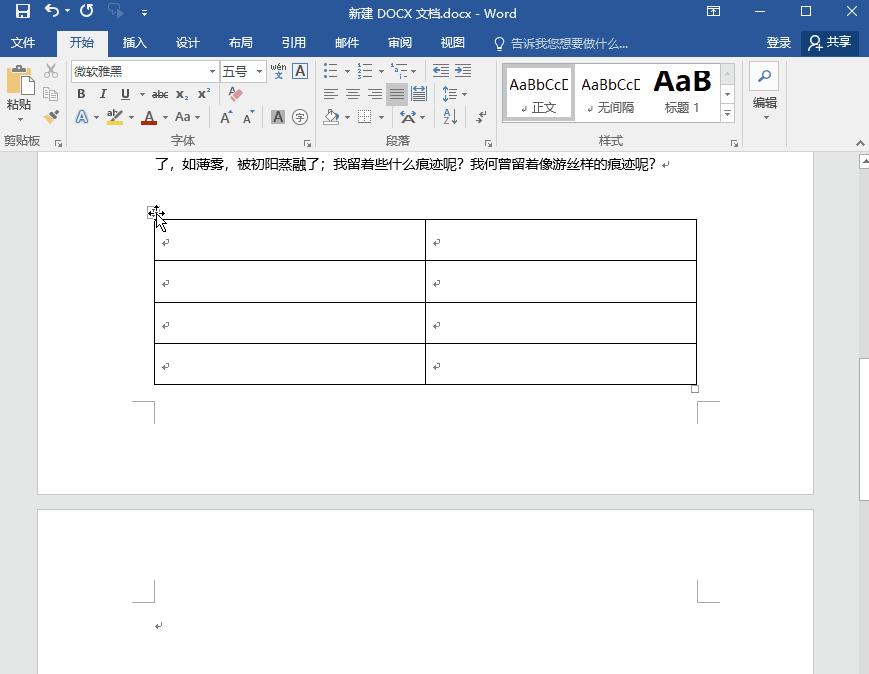
删除隐藏的分页符
还有一种空白页的情况,是隐藏的分页符捣的鬼,我们现需要将它调出来,然后把分页符删掉,空白页就自然而然的消失了。
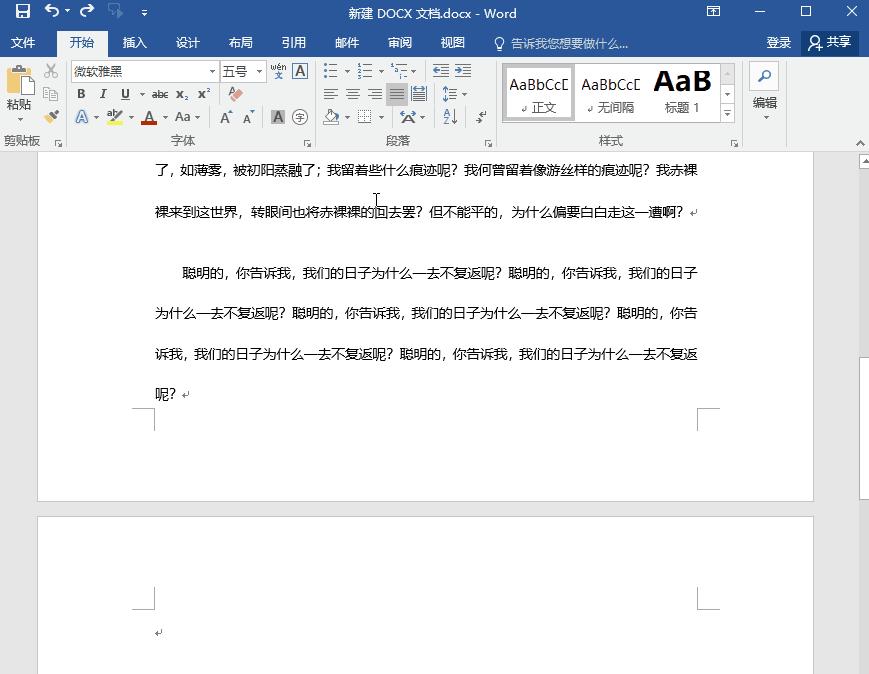
你都学会了吗?快来对症下药,解决你的Word空白页吧!如果想要Get更多Office技能,可以在办公资源网站上进行学习,除了海量模板之外,网站内还有2588节高质量课程,零基础速成,快来学习吧~
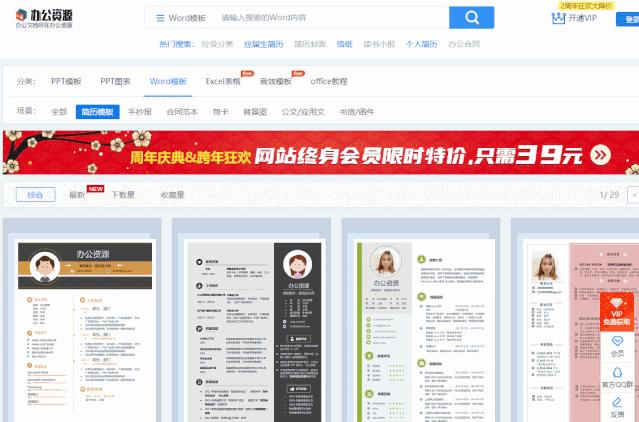
网址:https://www.bangongziyuan.com/
THE END
丨 推荐阅读 Read More
5个超级靠谱的找工作APP,应届毕业生&社招求职必备!
5个宇宙级网红修图自拍APP,让你的照片惊艳整个朋友圈!










